Cách Reset điện thoại iPhone chi tiết và đầy đủ nhất. iPhone từ lâu đã trở thành một trong những dòng điện thoại thông minh phổ biến nhất bởi tính năng ổn đinh và thiết kế sang trọng mạnh mẽ. Thế nhưng trong quá trình sử dụng cũng có thể xảy ra các vấn đề khiến iPhone hoạt động kém mượt hoặc lỗi phần mềm. Vậy làm sao để reset điện thoại iphone và khôi phục lại trạng thái hoạt động ổn định. Cùng thủ thuật tìm hiểu chi tiết
Những lý do cần Reset điện thoại iphone?
Trước khi tìm hiểu các cách reset iphone, bạn nên hiểu tại sao thao tác này lại quan trọng. Dưới đây là một số lý do khiến bạn cần phải reset điện thoại iphone:
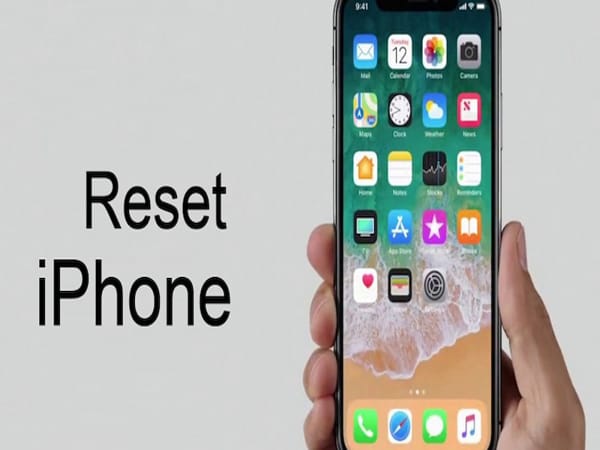
- Khắc phục lỗi phần mềm: nếu điện thoại của bạn gặp phải các vấn đề như chạy chậm, ứng dụng bị đơ, hay các lỗi liên quan đến phần mềm, việc reset có thể giúp khôi phục lại hiệu suất máy.
- Giải phóng bộ nhớ: sau thời gian dài sử dụng, bộ nhớ của iphone có thể bị đầy bởi các dữ liệu không cần thiết. Reset máy giúp xóa bỏ những dữ liệu cũ và giải phóng bộ nhớ.
- Chuẩn bị cho việc bán lại hoặc tặng máy: khi bạn quyết định bán lại hoặc tặng iphone, việc reset máy sẽ giúp bạn xóa sạch dữ liệu cá nhân và đưa máy về trạng thái như mới.
- Cập nhật phần mềm và sửa lỗi hệ thống: reset có thể giúp khắc phục các vấn đề liên quan đến hệ điều hành, đặc biệt là khi bạn không thể thực hiện các bản cập nhật bình thường.
Những cách reset điện thoại iPhone
Cách Reset iphone thông qua cài đặt (factory reset)
Factory reset là một trong những cách reset iphone hiệu quả nhất, giúp bạn đưa điện thoại về trạng thái mặc định như khi mới mua. Lưu ý rằng phương pháp này sẽ xóa toàn bộ dữ liệu trên điện thoại, vì vậy bạn cần sao lưu dữ liệu quan trọng trước khi thực hiện.
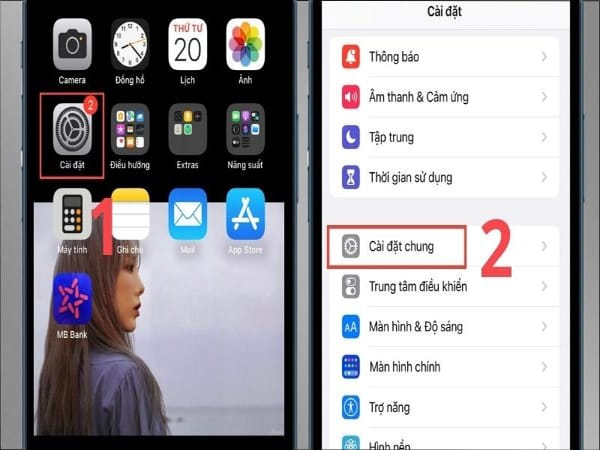
Các bước thực hiện:
- Mở ứng dụng “cài đặt” trên iphone.
- Chọn mục “cài đặt chung”.
- Cuộn xuống dưới và chọn “chuyển hoặc đặt lại iphone”.
- Tiếp theo, chọn “xóa tất cả nội dung và cài đặt”.
- Nhập mật mã (nếu có) và xác nhận yêu cầu xóa toàn bộ dữ liệu.
- Chờ iphone thực hiện quá trình xóa và khôi phục về trạng thái ban đầu.
Quá trình này sẽ xóa hết tất cả các ứng dụng, tài liệu và cài đặt trên máy. Sau khi reset, bạn sẽ phải cấu hình lại iphone như khi mới mua.
Cách Reset iphone bằng tổ hợp phím cứng (Hard reset)
Hard reset là một phương pháp khởi động lại thiết bị khi máy bị đơ hoặc không phản hồi. Phương pháp này không làm mất dữ liệu trên máy, vì vậy bạn có thể sử dụng khi iphone gặp sự cố tạm thời.
Các bước thực hiện cho các dòng iphone 8 trở lên:

- Nhấn và thả nhanh nút “tăng âm lượng”.
- Nhấn và thả nhanh nút “giảm âm lượng”.
- Nhấn và giữ nút “nguồn” (nút bên) cho đến khi logo apple xuất hiện, sau đó thả nút.
Các bước thực hiện cho iphone 7 và 7 plus:
- Nhấn và giữ đồng thời nút “giảm âm lượng” và nút “nguồn”.
- Giữ cả hai nút cho đến khi logo apple xuất hiện, sau đó thả tay ra.
Các bước thực hiện cho iphone 6s trở xuống:
- Nhấn và giữ đồng thời nút “home” và nút “nguồn”.
- Giữ cho đến khi logo apple xuất hiện, sau đó thả tay ra.
Hard reset sẽ giúp iphone khởi động lại mà không xóa dữ liệu của bạn. Đây là giải pháp nhanh chóng khi máy bị đơ hoặc không phản hồi.
Cách Reset iphone qua itunes (dành cho máy tính)
Nếu không thể reset iphone trực tiếp trên máy, bạn có thể sử dụng phần mềm itunes trên máy tính để khôi phục cài đặt gốc của điện thoại.
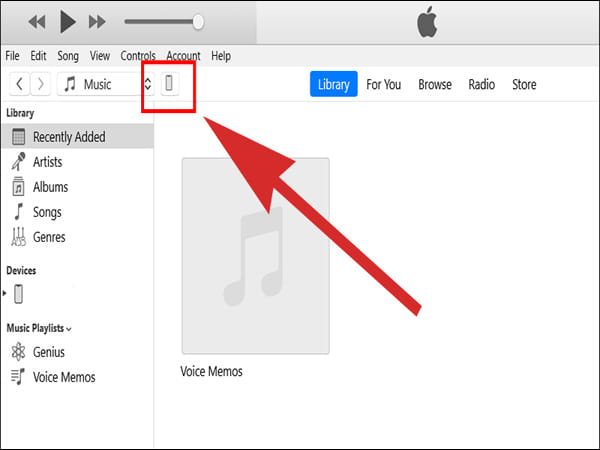
Các bước thực hiện:
Xem thêm: Hướng dẫn cách khởi động lại máy điện thoại OPPO chi tiết
Xem thêm: Cách khởi động lại laptop bị đơ bằng bàn phím đơn giản
- Cài đặt và mở itunes trên máy tính của bạn.
- Kết nối iphone với máy tính bằng cáp usb.
- Chờ itunes nhận diện iphone và chọn thiết bị của bạn trong giao diện itunes.
- Chọn “khôi phục iphone” và làm theo hướng dẫn trên màn hình để reset lại iphone.
- Quá trình này sẽ xóa toàn bộ dữ liệu và cài đặt trên điện thoại và cài đặt lại hệ điều hành ios.
Những lưu ý quan trọng khi Reset iPhone
- Sao lưu dữ liệu trước khi reset: trước khi thực hiện bất kỳ phương pháp reset nào, hãy sao lưu dữ liệu quan trọng của bạn bằng icloud hoặc itunes để tránh mất mát thông tin.
- Kiểm tra tình trạng pin: đảm bảo iphone có đủ pin hoặc được kết nối với nguồn sạc khi thực hiện reset, đặc biệt là khi thực hiện qua itunes.
- Đảm bảo kết nối internet ổn định: khi reset qua itunes, quá trình tải phần mềm có thể yêu cầu kết nối internet ổn định để tải lại hệ điều hành.
Reset điện thoại iphone là một thao tác cần thiết trong việc khắc phục sự cố phần mềm và bảo trì thiết bị. Dù là reset qua cài đặt, hard reset hay qua itunes, mỗi phương pháp đều có ưu điểm riêng và sẽ giúp iphone hoạt động ổn định hơn. Tuy nhiên, bạn cần phải sao lưu dữ liệu quan trọng và kiểm tra các yêu cầu kỹ thuật trước khi thực hiện. Chúc bạn thành công trong việc reset lại máy điện thoại iphone của mình!



































